文章详情页
Win7删除右键菜单中的“将此程序锁定到任务栏”选项
浏览:159日期:2023-03-08 18:05:04
“将此程序锁定到任务栏”选项,相信大家都不会陌生,因为在我们安装完某个软件后,他都会默认锁定在任务栏,以方便大家对其的使用。但是大多数用户是不喜欢在任务栏上方很多东西,很容易单击一下就打开这个软件,而且桌面上就有,只要双击就能打开软件,何必将其锁定在任务栏,有时还会误点,所以干脆不要这个选项,还能将右键菜单的空间增多,少一个选项,对以后增加快捷选项也有帮助,所以下面小编就来告诉大家Win7怎么删除右键菜单“将此程序锁定到任务栏”选项的方法。
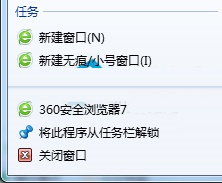
1、打开桌面左下角处的开始菜单,然后在其菜单中选择“运行”。在打开的运行对话框中输入gpedit.msc命令,并执行该命令。
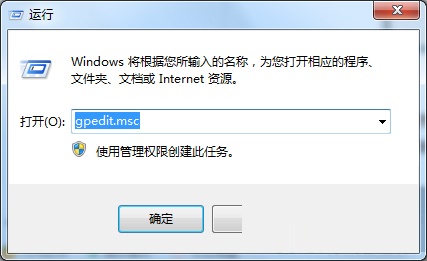
2、此时可以看到深度系统本地组策略编辑器被打开了,在其左边菜单的列表中依次选中“用户配置”-“管理模板”-“开始菜单和任务栏”。
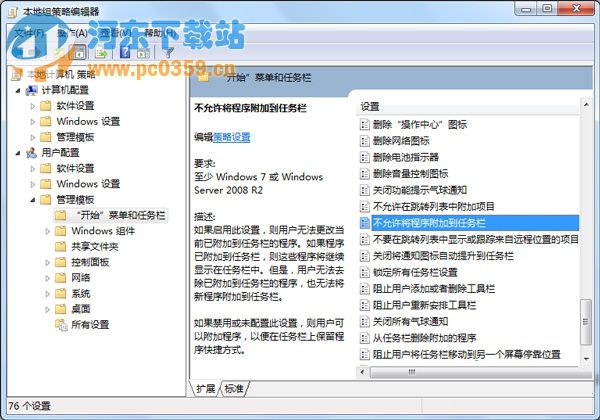
3、然后在其右边对应的窗口中,找到“不允许将程序附加到任务栏”。双击打开进入编辑窗口,在其编辑对话框中将“未配置”修改为“已启用”。

我们只要根据上面的方法操作,就能将将“此程序锁定到任务栏”从右键菜单删除了,有需要的用户可以来试试啊。相信一定对你们有帮助。
相关文章:
1. 什么是Unix 以及它为什么这么重要?2. 世界上最流行的操作系统不是Linux或者Windows,而是MINIX3. deepin20时间显示不准确怎么调整? deepin时间校正方法4. 苹果 macOS 11.7.3 更新导致 Safari 收藏夹图标无法正常显示5. FreeBSD10安装内核源代码方法讲解6. Mac版steam错误代码118怎么解决?Mac版steam错误代码118解决教程7. Win11安卓子系统WSA 2211.40000.11.0更新发布 升级至 Android 138. UOS怎么设置时间? 统信UOS显示24小时制的技巧9. 树莓派64位系统安装libjasper-dev显示无法定位软件包问题10. UOS系统怎么更新? UOS更新系统的图文教程
排行榜

 网公网安备
网公网安备